Tutoriel plugin SEO yoast – comment améliorer simplement le référencement de son site WordPress ?
 Comment configurer les balises méta SEO avec le plugin SEO de Yoast pour améliorer le référencement de son site WordPress ? C’est ce que nous allons voir dans ce tutoriel.
Comment configurer les balises méta SEO avec le plugin SEO de Yoast pour améliorer le référencement de son site WordPress ? C’est ce que nous allons voir dans ce tutoriel.
Ce tutoriel plugin SEO Yoast se concentre sur la configuration des métadonnées SEO de vos pages, articles, portfolio, produits et non sur les configurations générales du plugin. Pour plus d’info sur ce point consultez le super tutoriel très complet de WPmarmite.
Configurer l’onglet général « SEO » du module Yoast SEO qui apparait dans l’administration de vos pages, articles, portfolios…
Pour avoir accès à ces réglages, rendez-vous dans l’espace d’édition d’une page (ou d’un article, d’un Portfolio, d’un produit…). En effet, l’onglet principal de cette métabox intitulée « Yoast » va vous permettre d’optimiser votre publication en éditant ses balises metas qui seront utilisées par les moteurs de recherche pour décrire le contenu de votre page.
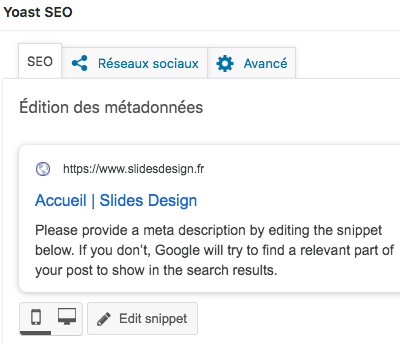
Qu’est ce que c’est une métadonnées pour un site internet ?
Les métadonnées sont essentielles. En effet, elles vont jouer un rôles sur la popularité d’un site auprès des moteurs de recherche et donc influencer l’affluence des visites.
Les métadonnées décrivent les contenus d’une pages web et incluent des mots-clés relatifs à leur contenu. D’un autre côté, les moteurs de recherche affichent généralement dans leurs résultats les métadonnées qui décrivent la page Web d’une manière succincte et synthétique. De plus, ces balises méta sont analysées, elles influencent grandement le positionnement dans les résultats de recherche.
Détails des champs SEO à configurer : Onglet SEO, éditer les métadonnées
Rendez-vous maintenant dans l’édition de vos pages (ou articles…). Ici, par défaut vous pouvez voir comment votre page apparaitra dans les résultats des moteur de recherche (voir image ci-dessus). Nous voyons que le plugin Yoast génère automatiquement des balises métas en « récupérant » du contenu texte tel que le titre de votre page. Cette configuration a dû être faite par votre Webmaster.
Votre mission est d’améliorer cet affichage en le rendant plus pertinent pour les moteurs de recherche et pour vos visiteurs. L’enjeu est double :
- attirer le visiteur avec un texte synthétique permettant à l’utilisateur de comprendre le contenu de votre page et en lui donnant l’envie de la visiter,
- donner des mots clés pertinents aux moteurs de recherche afin que votre page soient bien référencée (cela demande de bien cibler les mots clés inhérents à votre site).
Ainsi apparaitra l’écran ci-dessous.
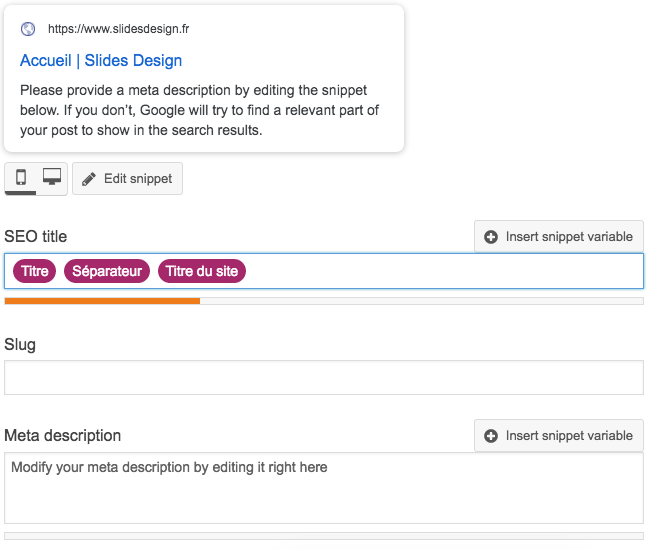
NOTE : les champs violets sont à effacer afin d’éditer un titre personnalisé.
Titre SEO (meta title) :
Il apparait en bleu dans le module. Ce champs est très important, il s’agit du titre de votre publication. C’est le titre qui apparaitra en bleu lorsque votre site apparaitra dans les résultats des moteurs de recherche. Le plugin Yoast vous guide sur la longueur maximale du titre. Il faut respecter la longueur minimale et maximale de ce titre (barre de progression verte). C’est à vous de choisir un titre accrocheur, synthétique, utilisant des mots clés pour votre activité.
Description synthétique (méta description) :
Ce champs est également très important. Nous retrouvons le même principe que pour les titres. Saisissez ici une description en respectant le nombre maximum de caractères en tentant d’utiliser au maximum l’espace alloué. C’est à vous de choisir une description accrocheuse, synthétique utilisant des mots clés pour votre activité. Comme précédemment pour le titre, Il est important que la description soit en relation avec le contenu de votre page (même mots clés…).
Lorsque vous aurez complété cet onglet, la base SEO des métadonnées de vos pages sera mise en place. Ceci dit, vous pouvez allez plus loin grâce aux autres onglets proposer par le plugin. Regardons cela de plus près en poursuivant ce tutoriel plugin SEO Yoast.
Pour aller plus loin – autres options du module Yoast SEO
Onglet « Réseaux Sociaux » : Vous pouvez ici améliorer l’affichage de votre page ou article lorsqu’ils seront partagés sur Facebook.
Onglet « Avancé » :
Ne pas modifier les réglages de cet onglet si vous ne connaissez pas bien le monde du WEB. Ceci pourrait entrainer des problèmes de référencement et de fonctionnement sur votre site WEB.
Nous ne détaillerons pas ici les différentes options, si vous voulez en savoir plus je vous conseille le tutoriel plugin SEO Yoast de WPmarmite.
En savoir plus sur les outils du plugin SEO Yoast
Vous venez de voir fonctionnement des métadonnées WordPress SEO avec le plugin SEO de Yoast. Vous retrouverez ces données sur tous les articles, pages et autres types de publication si cela a été définie dans les réglages du plugin.
Retenez que le plus important est en général de configurer les métadonnées pour vos pages, articles, produits, portfolios. Ceci dit, il existe aussi des métadonnées pour vos catégories, vos étiquettes et pour toutes les taxonomies de votre WordPress.
Nous venons de voir un petit tutoriel plugin SEO Yoast pour apprendre apprendre à améliorer le référencement de votre site WordPress.
Si vous désirez faire intervenir un professionnel pour configurer vos métadonnées, n’hésitez pas à me demander un devis.
Pour voir des exemples de blog WordPress rendez-vous sur la page des créations de la bécane WEB – voir des exemples

J’ai toujours voulu exploiter au maximum le plugin Yoast, mais faute de temps, je n’allais pas chercher les informations qu’il me fallait. Merci pour ton article, cela m’éclaire un peu plus
Bonjour,
J’ai créé mon site sur WordPress (www.milibouffe.com).
J’ai installé le plugin Yoast et il me signale que mon indexation est correcte.
Mais en analysant mon site ici http://tools.seobook.com/general/spider-test/ et ici https://gtmetrix.com/ j’ai le message d’erreur 403.
Sur https://search.google.com/test/mobile-friendly?hl=fr l’analyse dit que ça pourrait venir du fichier robots.txt. Plusieurs personnes l’ont vérifié et tous me disent qu’il est bon.
C’est étrange car je trouve ma page en faisant une recherche sur google, mais pas si je cherche sur une page privée.
Aussi Google Adwords reconnaît mon URL mais pas Adwords Express ou Linkedin par exemple.
J’ai contacté le support de ma template mais il ne trouve pas le problème.
Peut être pourriez vous m’aider?
Merci !!
Bonjour Héléna,
J’ai essayé sur d’autres outils d’analyse et tous pointent votre site en erreur 403 effectivement.
Votre fichier robot.txt est-il à la racine ? Quel est son url ?
Sinon, avez vous testé de désactiver tous vos plugins afin de voir si l’erreur ne venait pas d’un des modules ?
Bonne journée
Bonjour,
je n’avais pas encore testé les plugins, et en le faisant j’ai enfin trouvé le problème ! Tout est résolu :)
Merci encore pour ton aide !!